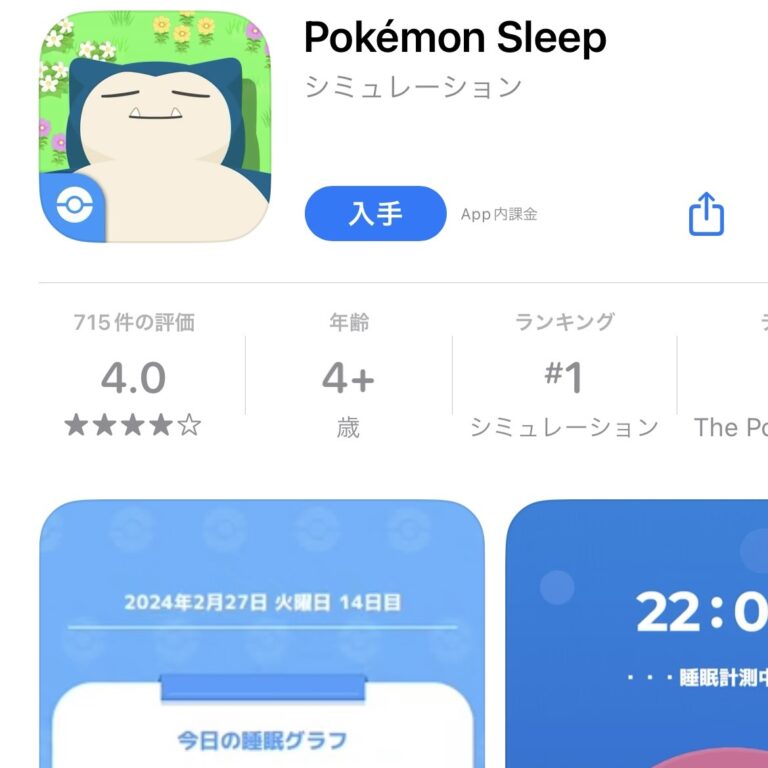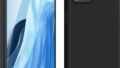7月20日より配信がはじまった睡眠ゲームアプリ「Pokemon Sleep」(ポケモンスリープ)。
このアプリを使うと、楽しく自分の睡眠を改善できるという事で始めてみました。
今回は、「Pokemon Sleep」(ポケモンスリープ)の始め方について解説したいと思います。
充電しないで使用した時にどのくらい充電が減るかなども試してみましたので、参考にしてください。
- 「Pokemon Sleep」(ポケモンスリープ)は、睡眠ゲームアプリ
- 睡眠測定開始まで、迷うことはない。
- 充電は、一晩で(8時間睡眠)約30%減った(iPhone13使用)
「Pokemon Sleep」(ポケモンスリープ)ってどんなアプリ?
「Pokemon Sleep」(ポケモンスリープ)は、睡眠によってポケモンの「寝顔図鑑」の完成を目指す睡眠ゲームアプリです。
「Pokemon Sleep」(ポケモンスリープ)でできること
- 睡眠データを記録(睡眠時間、寝付くまでの時間、睡眠の深さ、環境音の録音など)
- 睡眠時間の規則正しさと長さを評価
- 睡眠導入BGM、スマートアラームなどの睡眠サポート
- 集まってくるポケモンがの寝顔を調査し、「寝顔図鑑」を完成させる
- 集まってきたポケモンを仲間にできる
「Pokemon Sleep」(ポケモンスリープ)の始め方
今回は、iPhone13で説明しますが、流れはどの機種も同じと思いますのでご了承ください。
1.「Pokemon Sleep」(ポケモンスリープ)のインストール
App Storeでポケモンスリープを検索し、「Pokemon Sleep」を表示します。
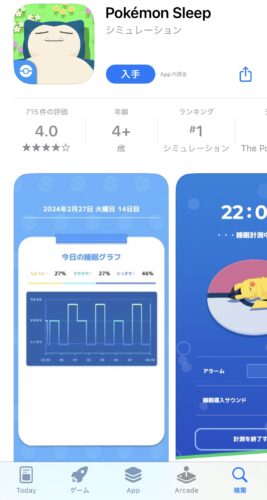
「入手」をタップしてインストールを開始します。インストールが終わると、「入手」が「開く」に変わります。
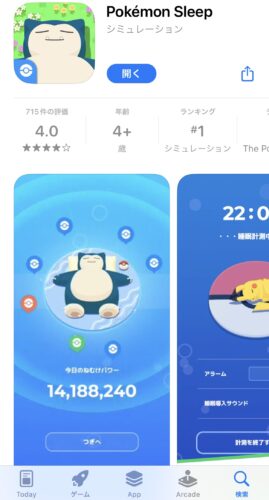
2.地域を登録する
「開く」をタップして、「Pokemon Sleep」(ポケモンスリープ)を開きます。
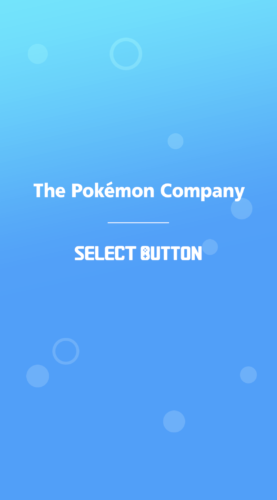
少し待つと言語を選ぶ画面が出るので「日本」を選びます。
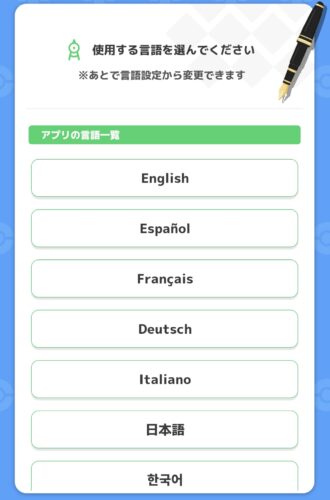
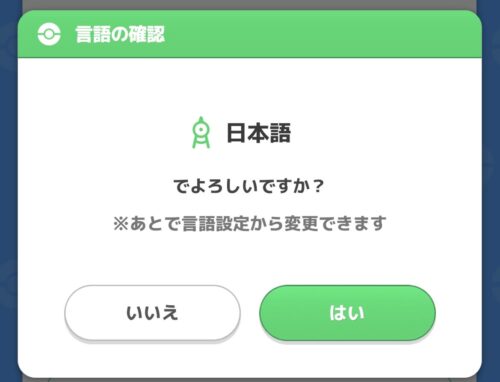
住んでいる国を選ぶ画面になりますので、「日本」を選びます。
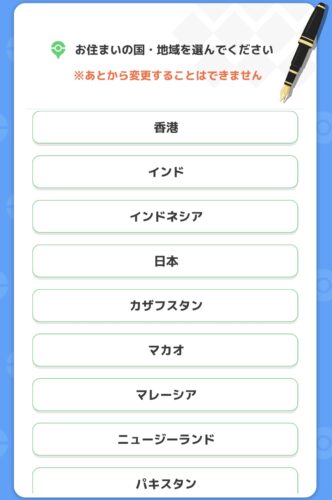
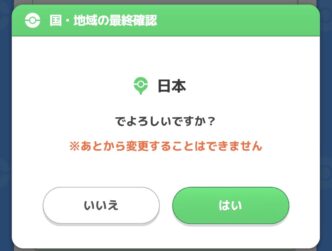
3.生年月日を登録する
生年月日を選択する画面が出ますので、入力します。
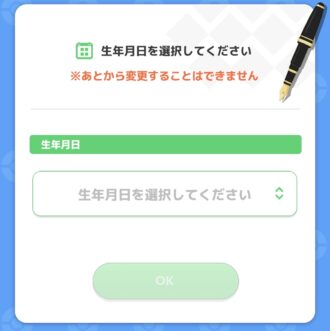
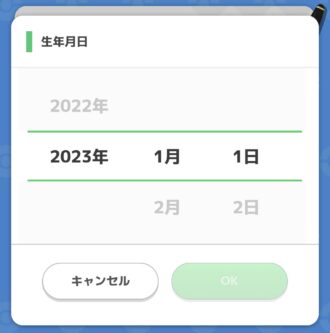
生年月日は、後で変更できないので、注意しましょう。
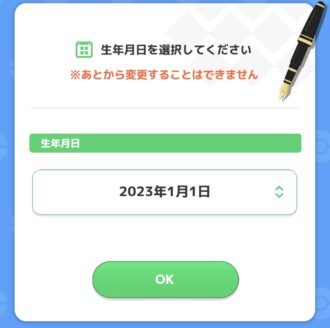

生年月日の入力が終わると、「タップしてはじめる」をタップして「Pokemon Sleep 」を始めます。
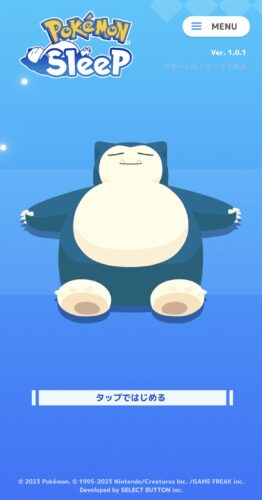
4.利用規約・プライバシーポリシーをチェックする
「アカウントの登録が始まりますので、「あたらしくはじめる」をタップします。(以前始めていて、データを引き継ぐ場合は「データを引き継いではじめる」をタップ)
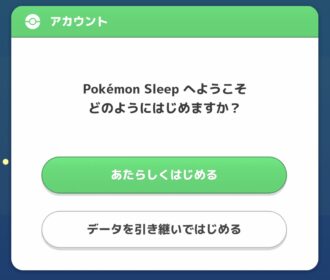
規約の同意などの画面が出ますので、各々チェックして「同意する」をタップ。(利用規約・プライバシーポリシーを必ず確認した上でチェックしてください。)
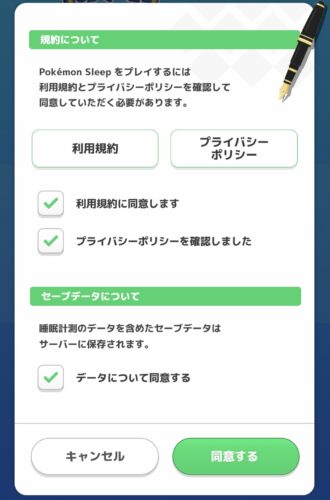
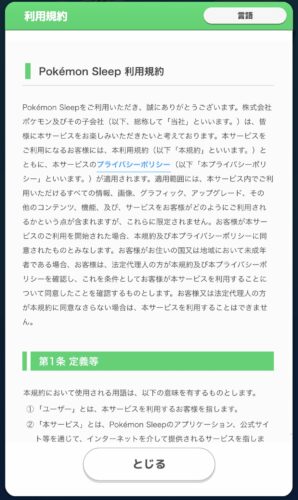
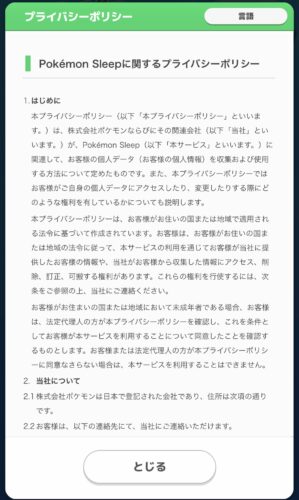
「情報利用に関してお願い」を確認して「次の画面へ進む」をタップ。
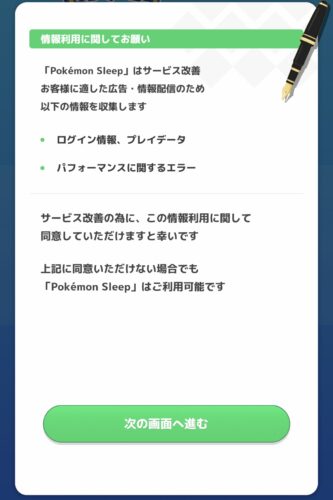
トラッキングの許可の確認画面が出るので、選択します。(私は、「Appにトラッキングしないように要求」を選択しました)
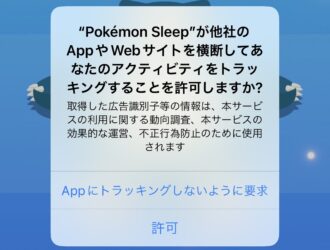
5.更新データのダウンロード
あらためて、「タップではじめる」をタップ。

更新データのダウンロードの画面が出るので、WiFiに接続されていることを確認して「開始」をタップ(WiFiでなくてもダウンロードはできますが、ギガをたくさん食います。)
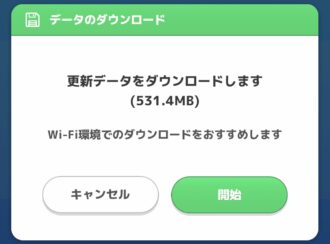
しばらく待って、「データのダウンロードが完了しました」の画面が出たら「OK」をタップします。
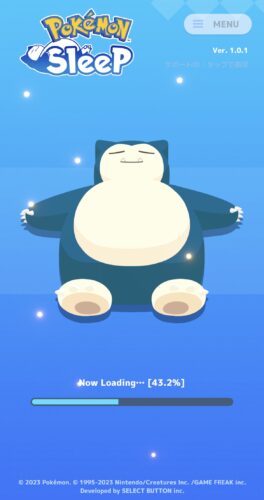

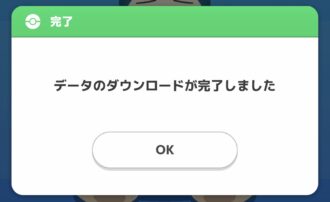
6.ユーザーネームを登録する
ユーザーネームを登録する画面が出ますので、好きな名前を入力してください。
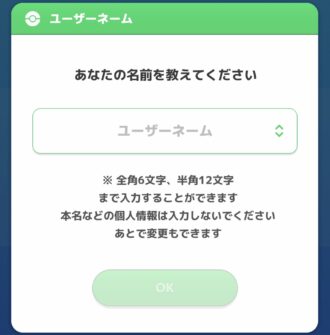
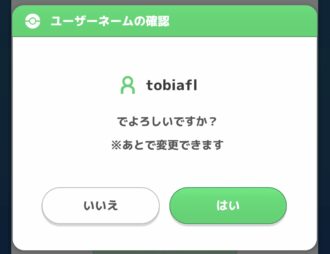
7.はじめに
いよいよ「Pokemon Sleep」(ポケモンスリープ)の開始です。(ここまで、体感ではそんなに長く感じませんでした)
「はじめに」を読んで、次に行きましょう。「つぎへ」を2回タップ。


ピカチュウが仲間になるので、ニックネームを付けよう。(私は、「ピカチュウ」のままにしました)
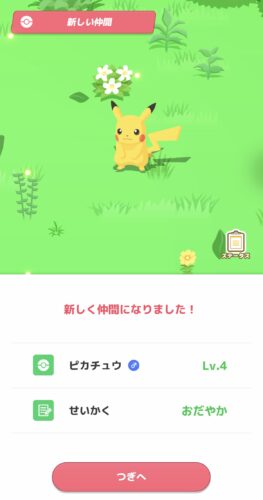

8.目標就寝時刻を設定する
目標就寝時刻を設定したら準備完了です。(時間設定のスクショ忘れてしましました。スミマセン。。。)


9.測定を開始する
睡眠測定開始です。「睡眠測定を開始する」をタップすると、マイクのアクセス許可画面が出るので「OK」をタップしてマイクへのアクセスを許可しましょう。
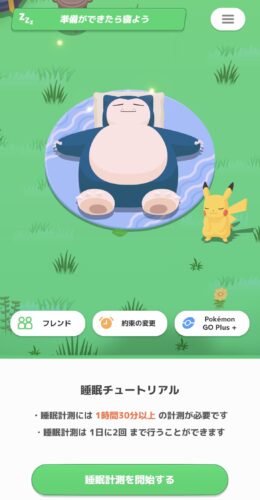
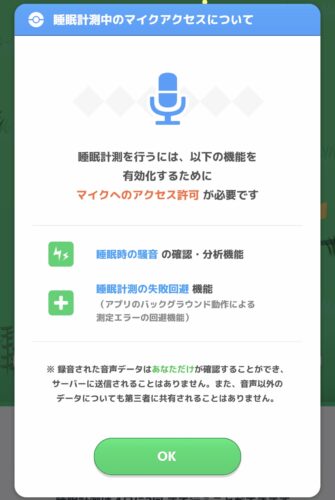
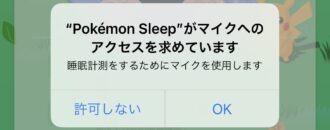
10.スマホの置き方について
睡眠の測定する時のスマホの置き方が表示されます。読んで「つぎへ」をタップしていきましょう。
スマホの置き方について
- スマホの電源をつないだままにする。
- ベッドや布団の上にスマホを置く(床のような固い所の上では正しく測定できない)
- スマホの画面はOFFにせず、画面を下にして伏せた状態にする(画面は自動で暗くなり低消費電力モードになる)
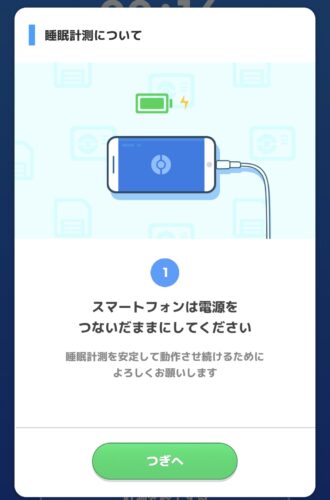
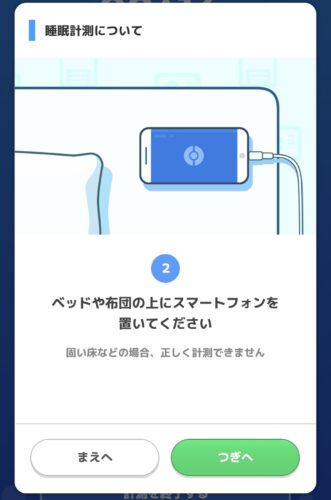
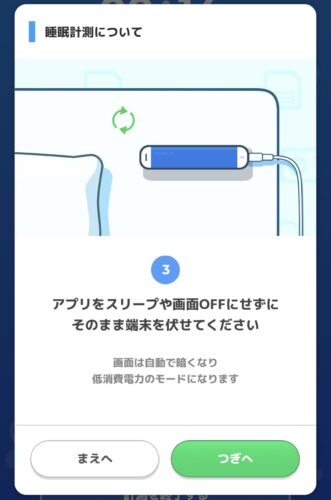
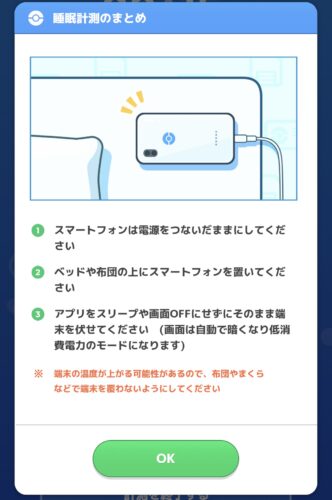
測定が開始されました。必要であればアラームを設定しましょう。スマートアラームも設定できるみたい。試してみるのもいいかも。(睡眠導入サウンドもあった。今度試してみよう)
それでは、おやすみなさい。。。。zzz
まだ、寝ないよという人は、「測定を終了する」をタップすれば、あとから測定は開始できます。
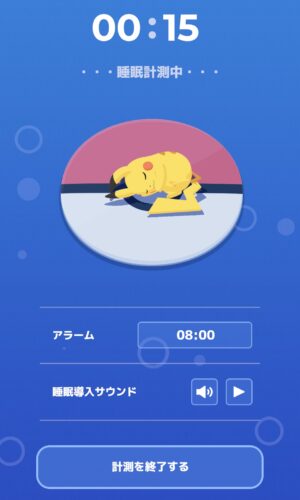
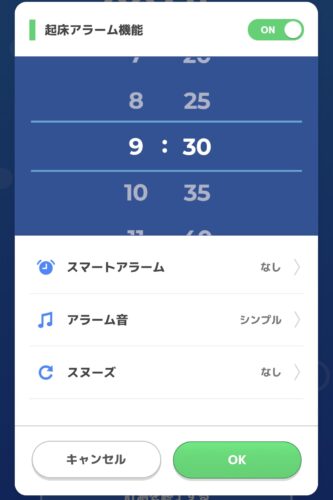
11.初めての睡眠測定が成功
おはようございます!さて、スマホの画面を見てみましょう。
初めての睡眠測定が成功したようです。
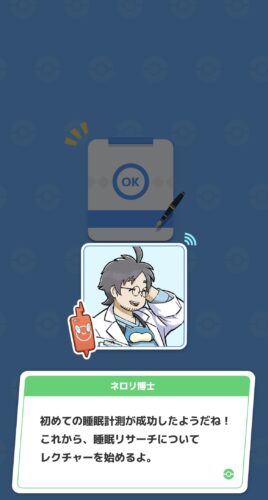
ここからチュートリアルが始まります。チュートリアルに従って進めていきましょう。
12.一晩の睡眠測定で充電はどのくらい減る?
今回、私はスマホの充電をしないで睡眠測定をしました。
結果、30%減っていました。条件は以下になります。枕もとの近くに充電器がなくて、充電しなくても睡眠測定できないか検討している人は参考にしてみてください。
- 使用スマホ:iPhone13
- 測定時間:8時間(=睡眠時間です)
- 睡眠導入サウンドなし
- 起床アラームなし
30%であれば、充電しなくても睡眠測定は十分できると思います。※ただし、スマホの故障などが起きても、責任は一切負いませんのでご了承ください。
まとめ
今回は、「Pokemon Sleep」(ポケモンスリープ)の始め方について解説しました。
「寝顔図鑑」に登録したり、ポケモンが仲間になったり、ポケモンが好きな人は、はじめてみてください。
最後まで読んでいただき、ありがとうございました。